Cum se configurează routerul Asus RT-G32? Configurarea și intermitentarea ruterului Asus RT-G32
Acest articol este dedicat celor care nu știu cum să configurați routerul Asus RT-G32. Urmând instrucțiunile din acest manual, rezolvăți această problemă fără probleme.
conținut

Selectați o locație
Prima etapă este alegerea corectă a locului în care este planificat instalarea ruterului Asus RT-G32. Pe de o parte, trebuie să existe o priză cu tensiune 220V AC în apropiere. Pe de altă parte, firul furnizorului trebuie să ajungă în acest loc. Cea de-a treia componentă importantă în acest caz este capacitatea de a extinde perechea răsucită la această locație pentru a crea o porțiune cablată a rețelei de calculatoare. În cazul în care aceste trei componente trec în siguranță, acolo este recomandat să instalați un router. Dar modul în care aranjezi router-ul este afacerea ta personală. Acesta poate fi fixat, de exemplu, pe diblurile de pe perete sau plasate pe un raft. Totul depinde de imaginatia ta.

De ce să actualizați software-ul?
Înainte de asta, cum să configurați un router Asus RT-G32, vom aborda un punct foarte important. Pentru funcționarea corectă și corectă a acestui router, trebuie instalată ultima versiune curentă a software-ului. Astfel veți evita posibile probleme, de exemplu, agățați, în timpul funcționării dispozitivului. Prin urmare, este obligatoriu să aflați versiunea firmware-ului instalat și, dacă este depășită, este necesar să îl actualizați la versiunea curentă la momentul actual. Procedura pentru găsirea versiunii curente a software-ului va fi descrisă ulterior în text.
conexiune
În viitor, trebuie să conectați corect routerul Asus RT-G32. În primul rând, firul din sursa de alimentare este instalat într-o priză rotundă cu inscripția "Curea". Ar trebui să fie lângă antena. Unitatea însăși este conectată la priză. Apoi firul (care trebuie pregătit în prealabil) de la furnizor este conectat la soclul galben cu inscripția "Internet". În etapa finală, perechea răsucite este comutată, care vine cu routerul. Unul dintre capete este instalat în computer sau laptop (pe conectorul cartelei de rețea), iar al doilea este instalat în orice priză a routerului, de exemplu "LAN 1". După aceasta, comutarea routerului este finalizată și puteți verifica versiunea firmware-ului instalat pe acesta. Pentru aceasta, porniți-l apăsând butonul "Alimentare". În mod similar, alimentăm computerul și așteptăm până când descărcarea este completă. Apoi, porniți oricare dintre browserele instalate (de exemplu, "Internet Explorer" de la Microsoft). În linia de adresă, tastați următoarea combinație de numere și semne de punctuație 192.168.1.1. După aceea, apăsați tasta "Enter". Ca răspuns, interogarea apare. În fiecare dintre câmpurile sale, introduceți "admin" și faceți clic pe butonul cu cuvântul "Ok". O fereastră cu setările routerului. În partea de sus a acestuia este versiunea software-ului de router instalat. Amintiți-vă și opriți-l. Apoi, conectăm direct cablul de la furnizor și pornim PC-ul. Apoi lansăm browser-ul și găsim, folosind motorul de căutare, site-ul oficial al companiei "ASUS". Trecem la el. Găsiți cea mai recentă versiune de firmware pentru RT-G32 și comparați-o cu cea pe care am instalat-o. Dacă versiunile sunt aceleași, atunci nu facem nimic, doar sări peste pasul următor. În caz contrar, descărcați versiunea actualizată a software-ului routerului și instalați-o. În orice caz, este necesar să readuceți comutarea sistemului la starea inițială.

Actualizare software
După revenirea la starea inițială, porniți-l apăsând butonul cu inscripția "Porniți" computerul și ruterul Asus RT-G32. Firmware-ul este instalat după cum urmează:
- Așteptăm ca computerul să termine încărcarea.
- Deschideți orice browser instalat pe PC-ul, introduceți adresa în întreaga sa linie de aceeași combinație de numere și semne de punctuație - „192.168.1.1“, faceți clic pe butonul „al Enter“.
- În câmpurile de conectare și parolă, tastați "admin" și faceți clic pe "Ok".
- Versiunea curentă a firmware-ului va fi afișată în partea de sus. Faceți clic pe acesta cu butonul din stânga al manipulatorului.
- În fereastra deschisă găsim butonul "Alegeți un fișier".
- Apoi, mergeți la descărcările folderului și găsiți fișierul cu noua versiune a firmware-ului și dați clic pe "Selectați".
- Apoi dați clic pe "Trimiteți". Aceasta va porni procedura de actualizare a software-ului. Când este terminat, ruterul va reporni.

Opțiunea 1: Configurarea ruterului utilizând un utilitar special
Un CD este inclus cu fiecare router de rețea wireless. Are un utilitar special care îi permite să fie configurat corespunzător. Ordinea configurației dispozitivului de rețea în acest caz este următoarea:
- Când ruterul și calculatorul sunt pornite, instalăm CD-ul dat în unitatea acestuia.
- Mergem în fereastra "My Computer" făcând dublu clic pe butonul din stânga al manipulatorului.
- Apoi efectuăm o acțiune similară pentru pictograma unității CD - ROM.
- În fereastra care se deschide, selectați "Configurare rapidă" (în limba engleză - "Configurare rapidă").
- În continuare, urmând instrucțiunile expertului, setăm parametrii de bază ai routerului. Mai întâi, acesta este numele punctului de acces și parola pentru conexiune. De asemenea, trebuie să specificați tipul de criptare (se recomandă să alegeți WPA2 - gradul maxim de protecție). Un alt punct este adresa de rețea și DNS-ul routerului. În mod prestabilit, este configurat să primească automat aceste setări. Dacă contractul de furnizare a serviciilor specifică altfel, specificați-le exact (de exemplu, adresa statică și CSN).
- După finalizare, ruterul trebuie repornit.
Acest lucru sa încheiat complet configurați routerul Asus RT-G32. "Rostelecom" sau orice alt furnizor necesită tipul de conexiune de instalare. Într-o anumită etapă, trebuie să o specificați. Pentru acest caz este "PPPoE". Pentru alți furnizori, aceste informații pot fi specificate în contract. Începătorii pierd acest punct, de aceea au probleme din cauza asta. Avantajele acestei metode sunt evidente - influența utilizatorului asupra procesului de configurare este minimă. Dar nu este posibilă setarea manuală a parametrilor, de exemplu, canalul utilizat.

Opțiunea 2: Utilizarea browserului
O altă modalitate de a configura routerul este utilizarea browserului. În acest caz, devine posibilă configurarea dispozitivului de rețea așa cum ar dori utilizatorul. Această metodă este universală și se aplică tuturor tipurilor de dispozitive. Ordinea implementării sale este următoarea:
- Cu ruterul și computerul pornit, rulați oricare dintre browserele instalate.
- Formăm adresa routerului "192.168.1.1".
- În câmpurile de conectare și parolă, tastați "admin".
- Găsiți butonul "Wireless" și faceți clic pe acesta o dată cu butonul din stânga al manipulatorului.
- În fereastra deschisă specificăm toți parametrii necesari. Cele mai multe dintre ele pot fi luate din contractul cu furnizorul (de exemplu, adresa de rețea și CSN). Dar tipul de criptare, așa cum este indicat mai devreme, este mai bine să alegeți "VPA2". Numele rețelei și parola pentru conectarea la ea sunt stabilite la discreția dvs. Acesta este sfârșitul configurației ruterului Asus RT-G32. "Beeline" sau orice alt furnizor necesită tipul de conexiune de instalare. Nu uitați să specificați acest lucru. Pentru "Beeline" este "L2TP". Puteți să o selectați din lista verticală.

Configurarea conexiunii
În principiu, această configurație a routerului Asus RT-G32 este completă. Dar trebuie să faceți o conexiune fără fir la acest dispozitiv și să vă asigurați că există corectitudinea acțiunilor efectuate. Pentru a face acest lucru, trebuie să faceți următoarele:
- Pe laptopul inclus, intrăm în centrul de gestionare a rețelei (pictograma din colțul din dreapta jos, sub formă de pași).
- Se deschide o listă cu conexiunile disponibile. În această listă, găsim numele punctului nostru de acces și faceți clic pe el de două ori cu butonul drept al mouse-ului.
- Ca răspuns, vi se va solicita parola pe care ați introdus-o în pasul anterior.
- Apoi, când adresa de rețea este recepționată, pictograma conectare la rețea ar trebui să devină luminos. Aceasta indică faptul că această operație a avut succes.
Dacă totul se face corect și conexiunea nu este stabilită, verificăm corectitudinea instalării driverelor adaptoare fără fir pe computerul personal - aceasta este principala problemă care poate apărea în această etapă.
Functional Testing
Deci, am ajuns la etapa finală a modului de configurare a routerului Asus RT-G32 - acesta este testul. Această operațiune vă va asigura accesul la Internet. Procedura de testare este după cum urmează:
- Alimentăm routerul și computerul prin apăsarea aceluiași buton cu inscripția "Pover". Așteptăm ca descărcarea să se termine și să se conecteze.
- Lansăm oricare dintre browserele instalate pe computerul personal.
- În linia pentru introducerea adreselor introducem, de exemplu: "qip.ru", apoi apăsați "Enter".
- După 10-15 secunde (în funcție de viteza de conectare), această resursă Internet va fi deschisă.
Dacă totul s-a dovedit, acum puteți naviga pe site-uri, bloguri și alte resurse de informații pe web-ul global. În caz contrar, repetăm totul din nou și căutăm eroarea.

rezumat
În acest material, a fost descrisă o procedură detaliată cu privire la modul de configurare a routerului Asus RT-G32. Urmând instrucțiunile de mai sus, nu este dificil să configurați un astfel de dispozitiv de rețea chiar și pentru un utilizator care cunoaște acest echipament doar pentru prima dată.
 De ce routerul nu distribuie Internetul prin WiFi? adresare
De ce routerul nu distribuie Internetul prin WiFi? adresare Asus RT-G32: Configurarea Router-ului
Asus RT-G32: Configurarea Router-ului Routerul Asus WL-520gC: specificații, configurare, firmware și recenzii
Routerul Asus WL-520gC: specificații, configurare, firmware și recenzii Cum se configurează routerul pentru un utilizator nou?
Cum se configurează routerul pentru un utilizator nou? Alegeți un router D-Link de calitate. Configurare și conectivitate
Alegeți un router D-Link de calitate. Configurare și conectivitate Alegeți și instalați un router WiFi. Configurarea și verificarea operabilității
Alegeți și instalați un router WiFi. Configurarea și verificarea operabilității Cum se activează WiFi pe laptopul Asus. Nu funcționează WiFi pe laptopul Asus
Cum se activează WiFi pe laptopul Asus. Nu funcționează WiFi pe laptopul Asus Cum se configurează routerul TP-LINK TL-WR740N: toate detaliile
Cum se configurează routerul TP-LINK TL-WR740N: toate detaliile Cum se configurează routerul Asus RT-N12 - o descriere detaliată. Firmware și instalarea routerului…
Cum se configurează routerul Asus RT-N12 - o descriere detaliată. Firmware și instalarea routerului… Totul despre configurarea ASUS RT-N12. ASUS RT-N12 - firmware
Totul despre configurarea ASUS RT-N12. ASUS RT-N12 - firmware Asus RT-N12: Configurarea Router-ului
Asus RT-N12: Configurarea Router-ului Router Asus RT-N10P: configurare
Router Asus RT-N10P: configurare Conectarea și configurarea routerului DIR-615
Conectarea și configurarea routerului DIR-615 ASUS DSL-N12U - router ADSL simplu și multifuncțional
ASUS DSL-N12U - router ADSL simplu și multifuncțional Router D-Link DIR-620: configurare. Modul de actualizare a firmware-ului și configurarea completă a…
Router D-Link DIR-620: configurare. Modul de actualizare a firmware-ului și configurarea completă a… Cum se configurează routerul D-Link DIR-620? Instrucțiuni detaliate
Cum se configurează routerul D-Link DIR-620? Instrucțiuni detaliate Configurarea routerului ASUS WL - 520GC. Ordinea de implementare
Configurarea routerului ASUS WL - 520GC. Ordinea de implementare Router ASUS RT-N10E. Specificațiile de bază și ordinea de configurare
Router ASUS RT-N10E. Specificațiile de bază și ordinea de configurare Routerul D-Link DIR-620. Setare, conexiune și caracteristici
Routerul D-Link DIR-620. Setare, conexiune și caracteristici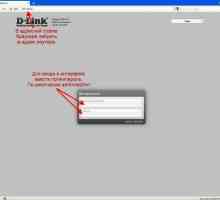 Cum se pune parola pe router: instrucțiuni pas cu pas
Cum se pune parola pe router: instrucțiuni pas cu pas Economisiți timp și nervi sau cum să configurați un router D-Link?
Economisiți timp și nervi sau cum să configurați un router D-Link?
 Asus RT-G32: Configurarea Router-ului
Asus RT-G32: Configurarea Router-ului Routerul Asus WL-520gC: specificații, configurare, firmware și recenzii
Routerul Asus WL-520gC: specificații, configurare, firmware și recenzii Cum se configurează routerul pentru un utilizator nou?
Cum se configurează routerul pentru un utilizator nou? Alegeți un router D-Link de calitate. Configurare și conectivitate
Alegeți un router D-Link de calitate. Configurare și conectivitate Alegeți și instalați un router WiFi. Configurarea și verificarea operabilității
Alegeți și instalați un router WiFi. Configurarea și verificarea operabilității Cum se activează WiFi pe laptopul Asus. Nu funcționează WiFi pe laptopul Asus
Cum se activează WiFi pe laptopul Asus. Nu funcționează WiFi pe laptopul Asus Cum se configurează routerul TP-LINK TL-WR740N: toate detaliile
Cum se configurează routerul TP-LINK TL-WR740N: toate detaliile Cum se configurează routerul Asus RT-N12 - o descriere detaliată. Firmware și instalarea routerului…
Cum se configurează routerul Asus RT-N12 - o descriere detaliată. Firmware și instalarea routerului… Totul despre configurarea ASUS RT-N12. ASUS RT-N12 - firmware
Totul despre configurarea ASUS RT-N12. ASUS RT-N12 - firmware Asus RT-N12: Configurarea Router-ului
Asus RT-N12: Configurarea Router-ului